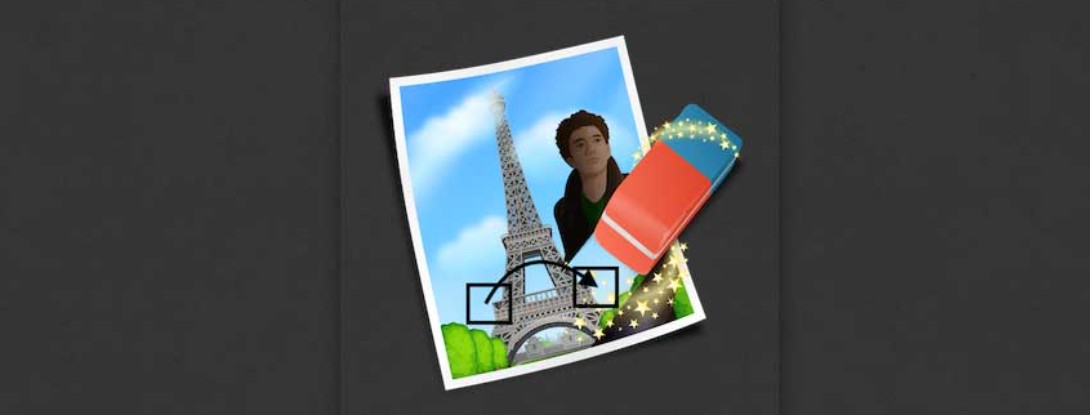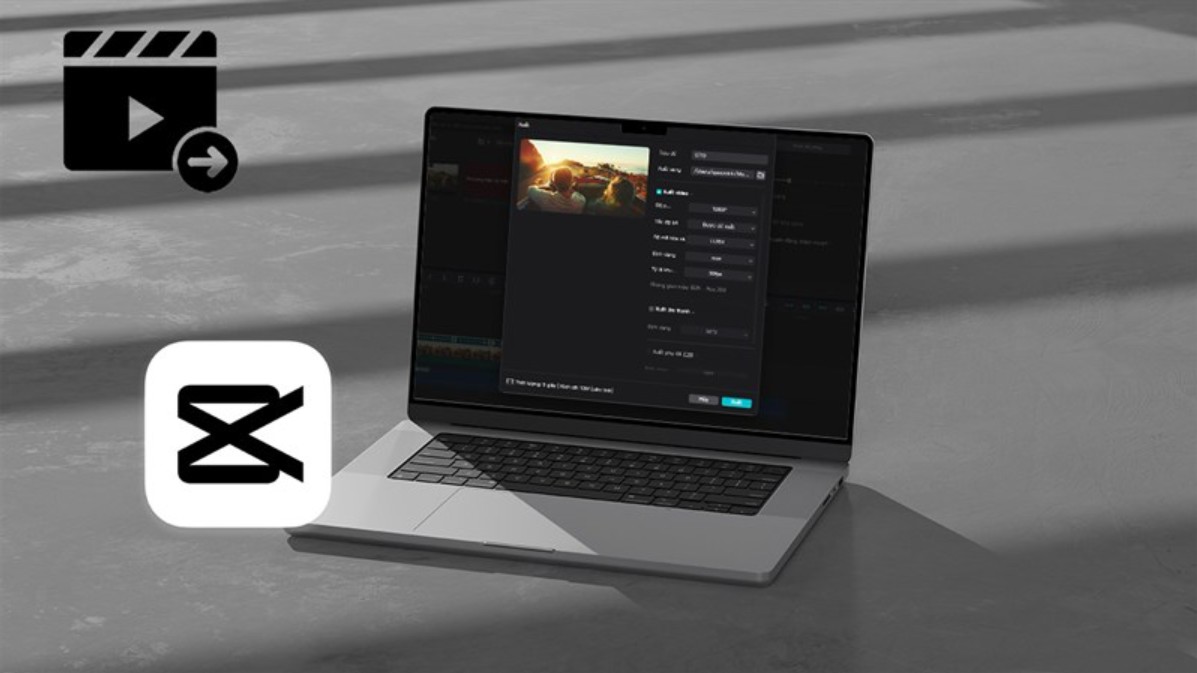Sản Phẩm Bán Chạy
Cuộc Chiến Nền Tảng Đám Mây Google Workspace Vs Office 365
Google Workspace và Office 365 là hai nền tảng làm việc đám mây hàng đầu, mỗi nền tảng mang đến những trải nghiệm và lợi ích riêng biệt cho doanh nghiệp. Việc lựa chọn giữa hai nền tảng này phụ thuộc vào quy mô, nhu cầu sử dụng và chiến lược đầu tư của từng doanh nghiệp nhằm tạo ra môi trường làm việc hiệu quả và bền vững.
Nội dung
- 1. Tổng quan về Google Workspace và Office 365
- 1.1. Google Workspace
- 1.2. Office 365
- 1.3. Đối tượng khách hàng và ứng dụng
- 2. So sánh Google Workspace và office 365 từng ứng dụng
- 2.1. Xử lý văn bản: Google Docs so với Microsoft Word
- 2.2. Bảng tính: Google Sheet so với Microsoft Excel
- 2.3. Bản trình bày: Google Slides so với Microsoft PowerPoint
- 2.4. Email: Gmail so với Microsoft Outlook
- 2.5. Cộng tác: Google Chat, Meet và Spaces so với Microsoft Teams
- 2.6. Lưu trữ và chia sẻ tệp: Google Drive so với Microsoft OneDrive for Business và SharePoint
- 2.7. Các công cụ và tính năng bổ sung
- 3. Office 365 và Google Workspace có thể hoạt động cùng nhau không?
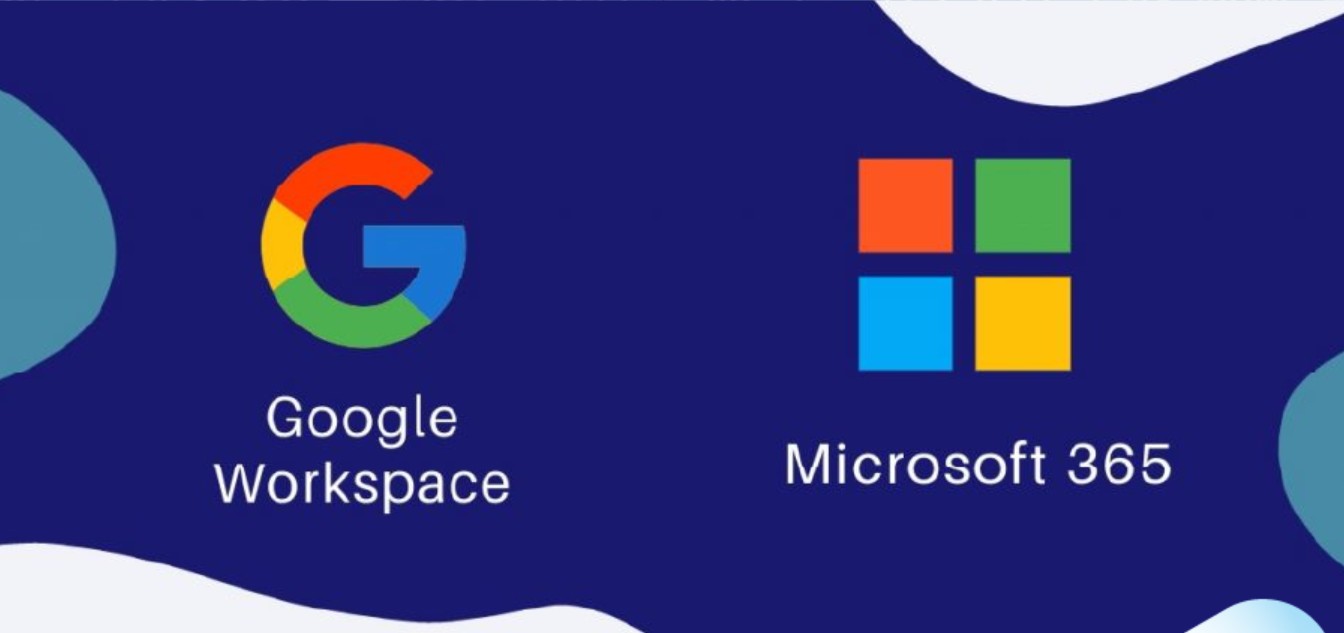
Doanh nghiệp hiện nay đang ngày càng chú trọng đến việc áp dụng các giải pháp làm việc đám mây nhằm tối ưu hóa quy trình làm việc và nâng cao hiệu quả cộng tác. Hai trong số những nền tảng hàng đầu hiện nay là Google Workspace và Office 365. Vậy, làm thế nào để lựa chọn giải pháp phù hợp nhất với nhu cầu của doanh nghiệp? Bài viết dưới đây sẽ đưa ra những so sánh chi tiết của hai nền tảng Google Workspace và Office 365 để giúp các doanh nghiệp có cái nhìn tổng quan và đưa ra quyết định sáng suốt.
1. Tổng quan về Google Workspace và Office 365
Trước khi đi vào so sánh chi tiết, chúng ta cần nắm được các đặc điểm cơ bản của từng nền tảng để có thể đánh giá đúng giá trị mà chúng mang lại.
1.1. Google Workspace
Google Workspace trước đây được gọi là G Suite là bộ công cụ làm việc đám mây của Google. Được ra mắt từ những năm đầu của thập niên 2010, Google Workspace đã không ngừng phát triển và hoàn thiện các tính năng nhằm đáp ứng nhu cầu làm việc từ xa và cộng tác trực tuyến của người dùng. Bộ sản phẩm này bao gồm Gmail, Google Drive, Google Docs, Sheets, Slides, Google Meet và nhiều công cụ hỗ trợ khác. Điểm mạnh của Google Workspace là tính linh hoạt, khả năng cộng tác thời gian thực và giao diện trực quan, giúp người dùng dễ dàng thao tác và chia sẻ thông tin.
.png)
1.2. Office 365
Office 365 nay được gọi là Microsoft 365 là phiên bản đám mây của bộ phần mềm văn phòng truyền thống Microsoft Office. Được giới thiệu từ đầu thập niên 2010, Office 365 đã chuyển mình thành một hệ sinh thái dịch vụ toàn diện, tích hợp các công cụ như Outlook, OneDrive, Word, Excel, PowerPoint, Teams, SharePoint, và OneNote. Office 365 nổi bật với bộ công cụ mạnh mẽ và tính tương thích cao với các định dạng tài liệu, đồng thời cung cấp giải pháp tích hợp sâu với hệ thống Windows và các sản phẩm khác của Microsoft.
.png)
1.3. Đối tượng khách hàng và ứng dụng
Mỗi nền tảng có đối tượng khách hàng và phạm vi ứng dụng riêng:
Google Workspace: Phù hợp với các doanh nghiệp nhỏ và vừa, đặc biệt là những công ty khởi nghiệp hay doanh nghiệp có văn hóa làm việc năng động, linh hoạt. Với giao diện thân thiện và dễ sử dụng, Google Workspace rất thích hợp cho những môi trường cần sự cộng tác nhanh chóng và không yêu cầu tính năng chuyên sâu phức tạp.
Office 365: Thích hợp với doanh nghiệp có quy mô lớn hoặc các tổ chức đòi hỏi tính năng chuyên sâu, bảo mật cao và khả năng tích hợp sâu rộng với các hệ thống hiện có. Các công ty tài chính, ngân hàng, và các doanh nghiệp truyền thống thường lựa chọn Office 365 do sự ổn định và khả năng xử lý các tác vụ phức tạp mà nó mang lại.
.png)
Việc hiểu rõ đối tượng khách hàng và mục tiêu sử dụng sẽ giúp doanh nghiệp đưa ra quyết định chọn lựa nền tảng phù hợp nhất.
2. So sánh Google Workspace và office 365 từng ứng dụng
Để hiểu rõ hơn về sự so sánh Google Workspace và Office 365, chúng ta sẽ xem xét từng ứng dụng phổ biến trong cả hai dịch vụ này.
2.1. Xử lý văn bản: Google Docs so với Microsoft Word
Khi nói đến xử lý văn bản, Google Docs và Microsoft Word đều có những ưu điểm đáng chú ý, đem lại trải nghiệm khác nhau cho người dùng.
Google Docs một phần của Google Workspace, nổi bật với tính năng cộng tác trực tuyến cho phép nhiều người cùng chỉnh sửa tài liệu cùng lúc. Điều này cực kỳ hữu ích cho các nhóm làm việc từ xa hoặc các dự án có nhiều thành viên tham gia. Đồng thời, mọi thay đổi được lưu tự động, giảm thiểu nguy cơ mất dữ liệu do sự cố kỹ thuật.
.png)
Microsoft Word thuộc Office 365, vẫn là tiêu chuẩn vàng trong xử lý văn bản với nhiều tính năng mạnh mẽ không thể phủ nhận. Word cung cấp nhiều tùy chọn định dạng văn bản, công cụ chỉnh sửa phong phú và tích hợp dễ dàng với các sản phẩm khác của Microsoft như Excel và PowerPoint. Với khả năng hoạt động cả trực tuyến lẫn ngoại tuyến, Word mang đến sự linh hoạt mà không cần kết nối internet.
2.2. Bảng tính: Google Sheet so với Microsoft Excel
Khi nói đến bảng tính, cả Google Trang tính và Microsoft Excel đều có những thế mạnh riêng.
Google Sheet nổi bật với khả năng làm việc trực tuyến và cộng tác thời gian thực. Bạn có thể chia sẻ bảng tính với đồng nghiệp và mọi người có thể chỉnh sửa cùng một thời điểm, điều này đặc biệt hữu ích cho các dự án nhóm và công việc cần tính minh bạch cao.
.png)
Microsoft Excel ngược lại, tỏa sáng với các tính năng phân tích dữ liệu nâng cao. Excel cung cấp rất nhiều công cụ mạnh mẽ như PivotTable, Conditional Formatting và khả năng tích hợp với các ngôn ngữ lập trình như VBA, giúp bạn dễ dàng thực hiện các công việc phân tích phức tạp. Điều này làm cho Excel trở thành lựa chọn hàng đầu cho các nhà phân tích dữ liệu và những người cần thực hiện các nhiệm vụ tài chính chuyên sâu.
Với những tính năng vượt trội từ cả hai nền tảng, việc lựa chọn giữa Google Trang tính và Microsoft Excel phụ thuộc nhiều vào nhu cầu cụ thể của bạn. Nếu ưu tiên sự tiện lợi và khả năng làm việc nhóm, Google Trang tính sẽ là lựa chọn tối ưu. Tuy nhiên, nếu công việc của bạn đòi hỏi phân tích dữ liệu sâu rộng và chi tiết, Microsoft Excel chắc chắn sẽ không làm bạn thất vọng.
2.3. Bản trình bày: Google Slides so với Microsoft PowerPoint
Google Slides nổi bật với khả năng làm việc đồng thời trên cùng một tệp, giúp việc hợp tác và chia sẻ với đồng nghiệp trở nên dễ dàng hơn bao giờ hết. Cùng với khả năng lưu trữ đám mây của Google Drive, người dùng có thể truy cập bản trình bày từ bất kỳ thiết bị nào có kết nối internet. Hơn nữa, Google Slides cung cấp một loạt các mẫu và công cụ miễn phí, phù hợp với nhu cầu của nhiều đối tượng người dùng.
.png)
Trong khi đó, Microsoft PowerPoint được đánh giá cao nhờ khả năng tùy chỉnh mạnh mẽ và bộ công cụ phong phú hơn. PowerPoint cho phép tạo ra các bản trình bày chuyên nghiệp với đồ họa vector và hiệu ứng phức tạp mà ít công cụ nào có thể sánh kịp. Các tính năng cao cấp như Morph và Designer giúp người dùng tạo ra các trang slide ấn tượng và nổi bật. PowerPoint cũng tích hợp tốt với các công cụ khác trong bộ Office 365, mang lại trải nghiệm người dùng liền mạch từ văn bản đến bản trình bày.
2.4. Email: Gmail so với Microsoft Outlook
Gmail thuộc bộ công cụ Google Workspace nổi tiếng với giao diện gọn gàng và tính năng tích hợp mạnh mẽ. Người dùng có thể dễ dàng kết nối với các ứng dụng như Google Drive, Google Calendar và Google Meet, giúp tối ưu hóa công việc hàng ngày. Ngoài ra, Gmail còn cung cấp tính năng lọc email thông minh và bảo mật cao, ngăn chặn spam hiệu quả.
.png)
Microsoft Outlook thuộc hệ sinh thái Office 365, lại nổi bật với khả năng tích hợp sâu với các ứng dụng khác như Microsoft Teams, OneDrive và SharePoint. Giao diện của Outlook được thiết kế để hỗ trợ công việc chuyên nghiệp với nhiều tính năng nâng cao như quản lý lịch trình và tác vụ chi tiết. Outlook cũng hỗ trợ các tính năng bảo mật và quản lý email mạnh mẽ, giúp doanh nghiệp duy trì quy trình làm việc ổn định.
Cả Gmail và Outlook đều có ưu thế riêng, lựa chọn nền tảng nào sẽ phụ thuộc vào nhu cầu và thói quen làm việc của từng cá nhân hoặc tổ chức.
2.5. Cộng tác: Google Chat, Meet và Spaces so với Microsoft Teams
Khi đánh giá khả năng cộng tác của Google Workspace và Office 365, chúng ta cần xem xét kỹ lưỡng các công cụ giao tiếp và làm việc nhóm mà mỗi nền tảng cung cấp.
Google Workspace cung cấp Google Chat, Meet và Spaces như một bộ công cụ tích hợp mạnh mẽ. Google Chat hỗ trợ trò chuyện nhóm và cá nhân một cách linh hoạt, trong khi Google Meet cung cấp các tính năng cuộc họp trực tuyến chất lượng cao, bao gồm chia sẻ màn hình và ghi âm cuộc họp. Spaces là công cụ giúp tổ chức và quản lý dự án dễ dàng, với khả năng tích hợp nhiều ứng dụng khác của Google.
.png)
Ngược lại Microsoft Teams trong Office 365 cũng không hề kém cạnh với khả năng tích hợp sâu với các ứng dụng khác của Microsoft như Word, Excel và PowerPoint. Điều này cho phép người dùng dễ dàng chia sẻ tập tin và làm việc trực tiếp trên các tài liệu mà không cần chuyển đổi giữa nhiều ứng dụng. Microsoft Teams còn nổi bật với khả năng hỗ trợ các cuộc họp lớn lên tới hàng nghìn người tham gia, và các tính năng như chia sẻ màn hình, ghi âm, và bảng trắng trực tuyến.
2.6. Lưu trữ và chia sẻ tệp: Google Drive so với Microsoft OneDrive for Business và SharePoint
Khi nói đến lưu trữ và chia sẻ tệp, Google Drive và Microsoft OneDrive for Business cùng với SharePoint đều có những ưu điểm và đặc điểm riêng biệt, phục vụ nhu cầu khác nhau của các doanh nghiệp.
Google Drive nổi bật với giao diện đơn giản, dễ sử dụng và tích hợp chặt chẽ với các công cụ khác trong Google Workspace như Docs, Sheets, và Slides.Điều này giúp người dùng dễ dàng tạo, chỉnh sửa và chia sẻ tệp ngay trong môi trường làm việc quen thuộc. Một điểm mạnh của Google Drive là khả năng tìm kiếm tệp hiệu quả nhờ vào công nghệ tìm kiếm mạnh mẽ của Google, giúp tiết kiệm thời gian và tăng năng suất làm việc.
.png)
Microsoft OneDrive for Business và SharePoint lại nổi tiếng với khả năng quản lý dữ liệu tập trung và tích hợp sâu vào hệ sinh thái Microsoft 365, giúp các doanh nghiệp duy trì các chính sách bảo mật và tuân thủ quy trình một cách nghiêm ngặt.
OneDrive phù hợp cho việc lưu trữ cá nhân và tiếp cận tệp từ mọi nơi, trong khi SharePoint tập trung vào quản lý tài liệu doanh nghiệp và cộng tác trong nhóm lớn, với các tính năng như kiểm soát phiên bản tệp và quản lý quyền truy cập.
2.7. Các công cụ và tính năng bổ sung
Khi so sánh Google Workspace và Office 365, không thể bỏ qua các công cụ và tính năng bổ sung mà mỗi nền tảng cung cấp.
Google Workspace nổi bật với các ứng dụng như Google Forms, Google Sites và AppSheet, giúp tạo biểu mẫu, trang web và các ứng dụng tùy chỉnh một cách dễ dàng mà không cần kiến thức lập trình. Ngoài ra, Hangouts Meet và Google Chat hỗ trợ giao tiếp trực tuyến hiệu quả, với khả năng tích hợp chặt chẽ trong hệ sinh thái Google.

Office 365 cung cấp một danh mục ứng dụng phong phú hơn với các công cụ mạnh mẽ như Power BI, ứng dụng phân tích dữ liệu doanh nghiệp, cũng như Microsoft Teams - nền tảng họp trực tuyến và cộng tác được tích hợp sâu với các ứng dụng Office. Một điểm mạnh khác của Office 365 là các công cụ như Sway và Yammer, giúp tạo nội dung trình bày và giao tiếp nội bộ tinh vi.
3. Office 365 và Google Workspace có thể hoạt động cùng nhau không?
Một câu hỏi thường xuyên gặp phải là liệu khi so sánh Google Workspace và Office 365 thì hai công cụ có thể hoạt động cùng nhau hay không?
Câu trả lời là CÓ, hai hệ thống này có thể phối hợp tương đối mượt mà, nhưng cần một số công cụ và cài đặt bổ sung. Các doanh nghiệp có thể sử dụng các giải pháp tích hợp, như hệ thống Single Sign-On (SSO) hoặc các công cụ đồng bộ hóa email và lịch, để đảm bảo rằng dữ liệu giữa hai nền tảng được cập nhật liên tục. Việc tích hợp công cụ của Microsoft và Google có thể giúp tối ưu hóa quy trình làm việc và đảm bảo tính linh hoạt trong việc sử dụng các tài nguyên công nghệ.
.png)
Ưu điểm khi sử dụng hai hệ thống cùng nhau bao gồm khả năng tận dụng được các tính năng mạnh mẽ từ cả hai phía, đồng thời tăng cường tính tương tác và cộng tác giữa các thành viên trong nhóm. Tuy nhiên, cần lưu ý rằng quá trình cấu hình và duy trì sự đồng bộ hóa này có thể đòi hỏi kiến thức chuyên môn và có thể phát sinh chi phí bổ sung.
Việc lựa chọn giữa Google Workspace và Office 365 không chỉ là vấn đề công nghệ mà còn là chiến lược phát triển của doanh nghiệp. Mỗi nền tảng đều có những ưu điểm và hạn chế riêng. Điều quan trọng là phải hiểu rõ nhu cầu, quy mô và chiến lược phát triển của tổ chức để đưa ra quyết định đúng đắn.
Google Workspace là lựa chọn lý tưởng cho những doanh nghiệp cần một giải pháp làm việc trực tuyến linh hoạt, dễ sử dụng và tiết kiệm chi phí. Trong khi đó, Office 365 mang đến sức mạnh của các công cụ văn phòng truyền thống, tích hợp sâu với hệ sinh thái Microsoft và là lựa chọn phù hợp cho các doanh nghiệp đòi hỏi tính chuyên sâu và bảo mật cao.
Hy vọng bài viết đã giúp bạn có cái nhìn toàn diện, từ đó dễ dàng đưa ra quyết định phù hợp cho doanh nghiệp của mình.
Công Ty TNHH Phần Mềm SADESIGN
Mã số thuế: 0110083217